Jak wyświetlić nazwy nagłówków kolumn w programie Excel?
Gdy w programie Excel jest zbyt wiele kolumn przepełniających się na wiele stron, należy przewijać w lewo iw prawo, aby wyświetlić i zlokalizować nazwy nagłówków kolumn. Możesz wymyślić dowolny łatwy sposób przeglądania i lokalizowania nazw nagłówków kolumn. Dokładnie, jest kilka sztuczek, które pozwalają sobie z tym łatwo poradzić.
- Wyświetl nazwy nagłówków kolumn za pomocą polecenia Wklej specjalnie
- Wyświetl i zlokalizuj nazwy nagłówków kolumn za pomocą Kutools for Excel

 Wyświetl nazwy nagłówków kolumn za pomocą polecenia Wklej specjalnie
Wyświetl nazwy nagłówków kolumn za pomocą polecenia Wklej specjalnie
Microsoft Excel's wklej specjalnie polecenie może transponować wiersz do kolumny. Dlatego jeśli chcesz zobaczyć wszystkie nazwy kolumn na pierwszy rzut oka bez przewijania, możesz spróbować transponować wiersz zawierający nazwy nagłówków kolumn do kolumny.
Krok 1: Wybierz wiersz zawierający nazwy nagłówków kolumn.
Krok 2: Skopiuj ten wiersz.
Krok 3: W pustym obszarze kliknij prawym przyciskiem myszy i wybierz plik Transponować przycisk ![]()

Następnie zobaczysz, że wszystkie nazwy nagłówków kolumn są kopiowane i wklejane w jednej kolumnie. Zobacz zrzut ekranu:
 |
 |
 |
Jednak w ten sposób pomaga tylko szybko wyświetlić nazwy nagłówków kolumn, ale nie umożliwia nawigacji i lokalizacji.
 Wyświetl i zlokalizuj nazwy nagłówków kolumn za pomocą Kutools for Excel
Wyświetl i zlokalizuj nazwy nagłówków kolumn za pomocą Kutools for Excel
Oto kolejny łatwy sposób z dodatkiem trzeciej części, Kutools dla programu Excel. Jego Okienko nawigacji narzędzie może wyświetlać wszystkie nazwy skoroszytów i arkuszy, nazwy nagłówków kolumn i nazwy zakresów w dodanym okienku.
Kutools dla programu Excel zawiera ponad 300 przydatnych narzędzi programu Excel. Bezpłatne wypróbowanie bez ograniczeń w ciągu 30 dni. Pobierz teraz.
Wystarczy kliknąć przycisk Okienko nawigacji przycisk pod Kutools Tab i wyświetla plik Panel nawigacji po lewej. Pod Kolumna Tab, wyświetla wszystkie nazwy nagłówków kolumn.
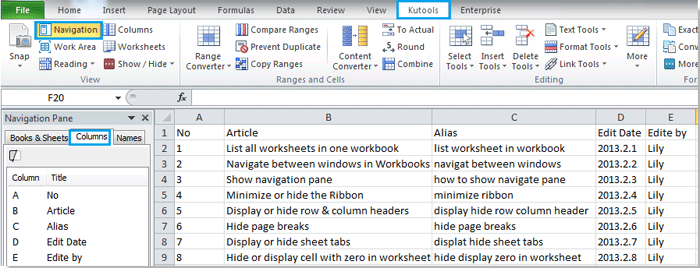
Note: Jeśli klikniesz nazwę kolumny w panelu nawigacyjnym, jak najszybciej zlokalizuje komórkę zawierającą nagłówek kolumny. To narzędzie wyświetla tylko wszystkie tytuły kolumn w bieżącym arkuszu. Kliknij tutaj, aby dowiedzieć się więcej o tej funkcji.
Powiązane artykuły
- Wypisz wszystkie arkusze w jednym skoroszycie
- Poruszaj się między oknami w skoroszytach
- Pokaż okienko nawigacji
- Poruszaj się między komórkami
- Wyświetl nazwane zakresy
Najlepsze narzędzia biurowe
Zwiększ swoje umiejętności Excela dzięki Kutools for Excel i doświadcz wydajności jak nigdy dotąd. Kutools dla programu Excel oferuje ponad 300 zaawansowanych funkcji zwiększających produktywność i oszczędzających czas. Kliknij tutaj, aby uzyskać funkcję, której najbardziej potrzebujesz...

Karta Office wprowadza interfejs z zakładkami do pakietu Office i znacznie ułatwia pracę
- Włącz edycję i czytanie na kartach w programach Word, Excel, PowerPoint, Publisher, Access, Visio i Project.
- Otwieraj i twórz wiele dokumentów w nowych kartach tego samego okna, a nie w nowych oknach.
- Zwiększa produktywność o 50% i redukuje setki kliknięć myszką każdego dnia!

